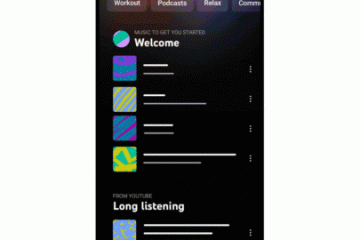¿Sabías que Word te permitirá colocar una tabla dentro de otra tabla? Esto puede ser útil para documentos complejos y, afortunadamente, ¡podemos hacerlo en Word!
Siga los pasos a continuación para aprender cómo hacerlo:
Coloque su primera tabla donde desee, asegurándose de que esté configurar con el número de columnas y filas que le gustaría. Y también asegúrese de haber fusionado las celdas que desea fusionar. Coloque su punto de inserción en la celda donde desea que resida su tabla secundaria. Ahora puede insertar su tabla secundaria usando cualquiera de las herramientas de inserción de tablas regulares que necesita. normalmente usaría!
Eso es básicamente todo. Su tabla secundaria ahora debería estar en la celda donde la quería. Es posible que los bordes superior e inferior de la tabla secundaria parezcan estar muy cerca de los bordes superior e inferior de la celda donde se colocó. Para rectificar eso, puede modificar ligeramente sus pasos de creación.
Siga los pasos a continuación para aprender cómo:
Coloque su primera mesa, donde la desee, asegurándose de que esté configurada con el número de columnas y filas que desea. Y también asegúrese de haber combinado todas las celdas que desea fusionar. Coloque el punto de inserción en la celda donde desea que contenga la tabla secundaria. En su Cinta, muestre el Diseño . En el grupo Tabla, haga clic en Propiedades para mostrar el cuadro de diálogo. Asegúrese de que se muestre la pestaña Celda. Haga clic en Opciones. para mostrar el cuadro de diálogo. strong>Igual que toda la tabla. Ahora, usando los controles, especifique los márgenes que le gustaría usar dentro de su celda. Haga clic en Aceptar dos veces para cerrar ambos cuadros de diálogo. Su punto de inserción aún debe estar en la celda donde desea colocar su tabla secundaria. Inserte su tabla secundaria usando cualquiera de las herramientas normales de inserción de tablas que siempre usa.
—